Si tiene problemas para utilizar windows en el mac – Apple Boot Camp (Mountain Lion) User Manual
Page 8
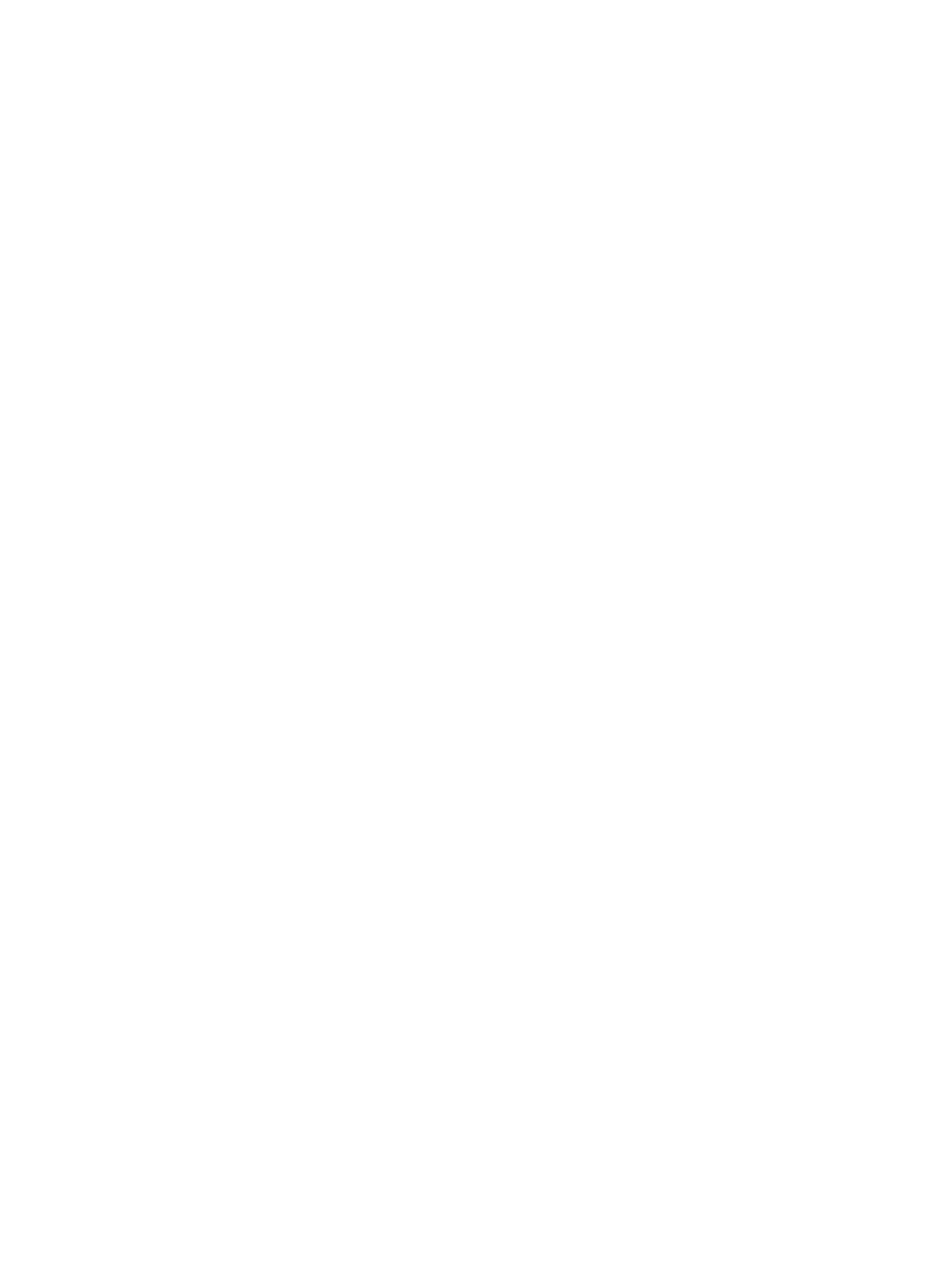
8
No es necesario que responda a los mensajes de instalación que se muestran brevemente
durante el proceso de instalación.
Si parece que no ocurre nada, es posible que haya ventanas ocultas que requieran su atención.
Compruebe la barra de tareas y mire detrás de las ventanas abiertas.
3
Una vez que se haya reiniciado el ordenador, siga las instrucciones de los demás programas de
instalación que aparezcan.
4
Compruebe si hay actualizaciones del software de compatibilidad con Windows. Para ello, utilice
Actualización de Software de Apple o vaya a
Si el software de compatibilidad con Windows no se ha instalado
correctamente
Si el software de compatibilidad con Windows no se ha instalado correctamente, es posible que
su hardware no funcione según lo esperado. Pruebe cualquiera de las siguientes opciones:
Reparar el software de compatibilidad con Windows
1
Arranque el Mac en Windows. Consulte “Arrancar con Mac OS X o Windows” en la página 9.
2
Conecte la unidad flash USB que contiene el software de compatibilidad con Windows.
El instalador podría arrancar automáticamente. Si no lo hace, haga doble clic en el archivo setup.
exe de la carpeta BootCamp.
3
Haga clic en Reparar y siga las instrucciones que aparecen en pantalla.
Si aparece un mensaje indicando que el software que está instalando no ha superado la prueba
del logotipo de Windows, haga clic en Continuar.
Reinstalar un determinado driver
Si necesita reinstalar determinados drivers, puede instalarlos de forma independiente. Por ejemplo,
si la cámara integrada de su Mac no funciona, puede volver a instalar únicamente el driver de
la cámara.
Cada uno de estos drivers se encuentra en la carpeta BootCamp/Drivers de la unidad flash USB
que contiene el software de compatibilidad con Windows.
1
Conecte la unidad flash USB que contiene el software de compatibilidad con Windows.
2
Mediante el Explorador de Windows o el Explorador de archivos, localice el driver que
desee reinstalar.
3
Abra el driver para iniciar el proceso de instalación.
Si tiene problemas para utilizar Windows en el Mac
Si tiene problemas para usar Windows en el Mac, pruebe las soluciones que se describen
a continuación.
Para obtener más información sobre la solución de problemas, vaya a
Si aparece el mensaje “Ningún disco de arranque conectado” al arrancar el Mac
Es posible que el Mac no pueda arrancar porque la partición de Windows tenga un formato
incorrecto. Arranque el Mac con OS X y abra el Asistente Boot Camp. Quite la partición con
Windows y vuelva a instalar Windows, asegurándose de formatear la partición.
